- De fout 0x800704cf houdt verband met een probleem dat u toegang tot het netwerk ontzegt.
- Probeer de adapterinstellingen te wijzigen. Dat helpt je om dit tot op de bodem uit te zoeken.
- Het resetten van de PCP/IP-verbinding met behulp van een paar regelcommando's kan ook helpen, dus probeer het eens.
- Een andere goede oplossing is om de netwerkadapters opnieuw te installeren met behulp van een hulpprogramma van derden.
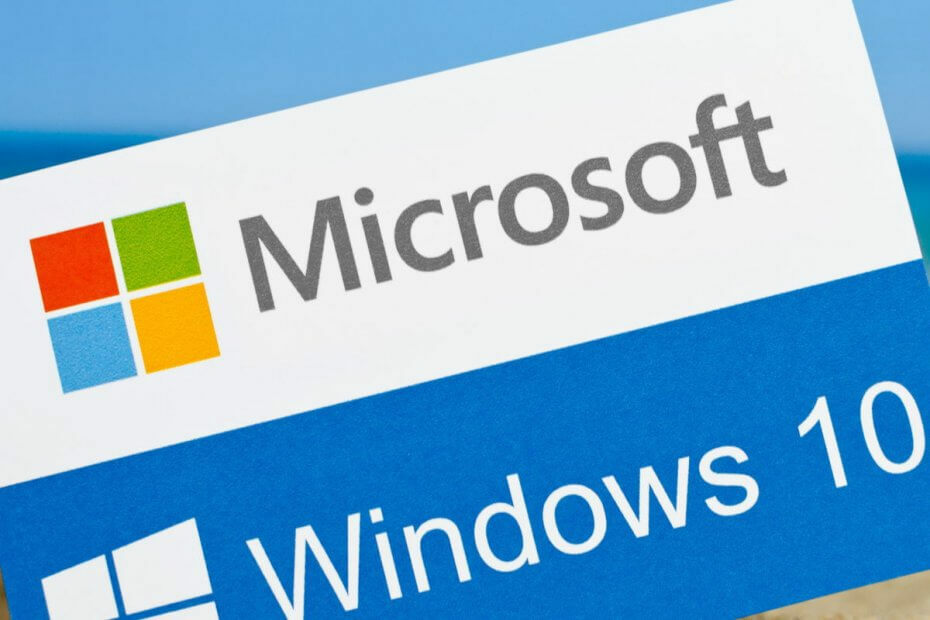
- Download Restoro PC Reparatie Tool die wordt geleverd met gepatenteerde technologieën (patent beschikbaar) hier).
- Klik Start scan om Windows-problemen te vinden die pc-problemen kunnen veroorzaken.
- Klik Repareer alles om problemen op te lossen die de beveiliging en prestaties van uw computer beïnvloeden
- Restoro is gedownload door 0 lezers deze maand.
Het gebruik van een werkgroep of deel uitmaken van een netwerkcentrum heeft voordelen die ons werk gemakkelijker kunnen maken.
De Network and Sharing Center-functionaliteit van Windows 10 is extreem breed omdat u het kunt gebruiken om bestanden met een andere computer te delen, bestanden op te slaan in een gemeenschappelijke map en andere soortgelijke bewerkingen.
Maar soms kan uw werk worden onderbroken vanwege een systeemfout. En een van de meest voorkomende problemen met Windows Network-pc's is de 0x800704cf-fout.
Het is gemakkelijk te herkennen omdat het ook samengaat met het volgende bericht: Netwerkfout – Windows heeft geen toegang.
In Windows 10, deze 0x800704cf fout code treedt meestal op telkens wanneer u probeert toegang te krijgen tot een netwerk-pc, of wanneer een werkgroep wordt gestart.
Het eerste dat u moet doen nadat u de fout 0x800704cf hebt gekregen, is om een diagnose uit te voeren met behulp van de Windows-wizard. Wanneer het foutbericht verschijnt, klikt u op Diagnose en volgt u de aanwijzingen op het scherm.
Het Windows-systeem zal proberen vast te stellen waarom uw netwerkcentrum niet goed werkt en zal ook proberen de juiste oplossingen voor uw problemen te vinden.
Deze oplossingen moeten automatisch worden toegepast, of u kunt enkele algemene aanwijzingen ontvangen over hoe u de problemen handmatig kunt oplossen.
Als dit diagnoseproces niet nuttig voor u is, wanhoop dan niet. U kunt het heft in eigen handen nemen en proberen de 0x800704cf-foutcode handmatig op te lossen.
Deze speciale stapsgewijze operatie kan eenvoudig worden toegepast en omvat het toepassen van de onderstaande richtlijnen.
Hoe kan ik Windows Network-fout 0x800704cf oplossen?
1. De adapterinstellingen wijzigen
- Druk op uw Windows 10-systeem op de Win + Itoetsenbordtoetsen om de te brengen Systeem instellingen venster.
- Vanaf daar moet je klikken op Netwerk & internet (Wifi,vliegtuigmodus, VPN).
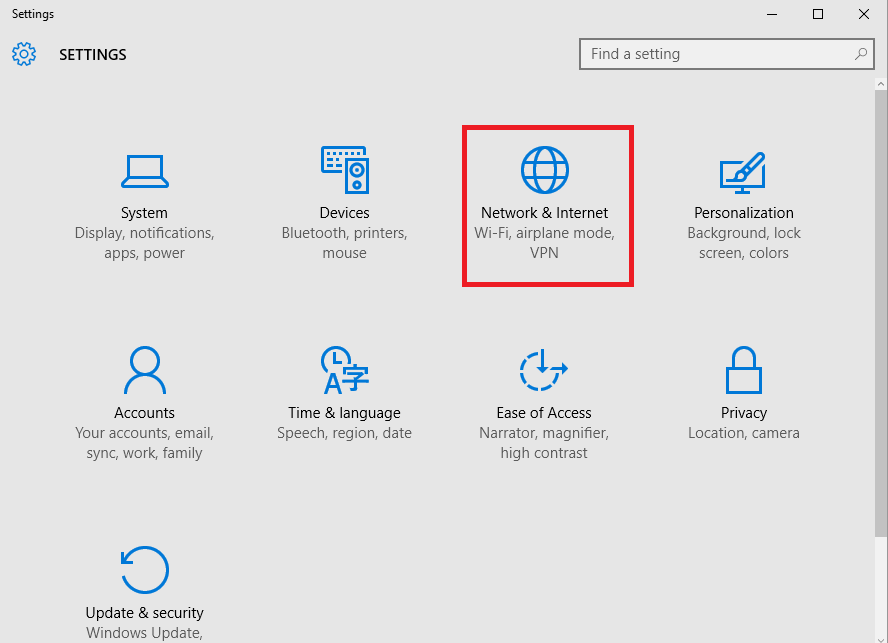
- De beschikbare netwerkverbindingen worden nu op uw computer weergegeven.
- Scroll naar beneden tot je vindt Adapter wijzigenopties.
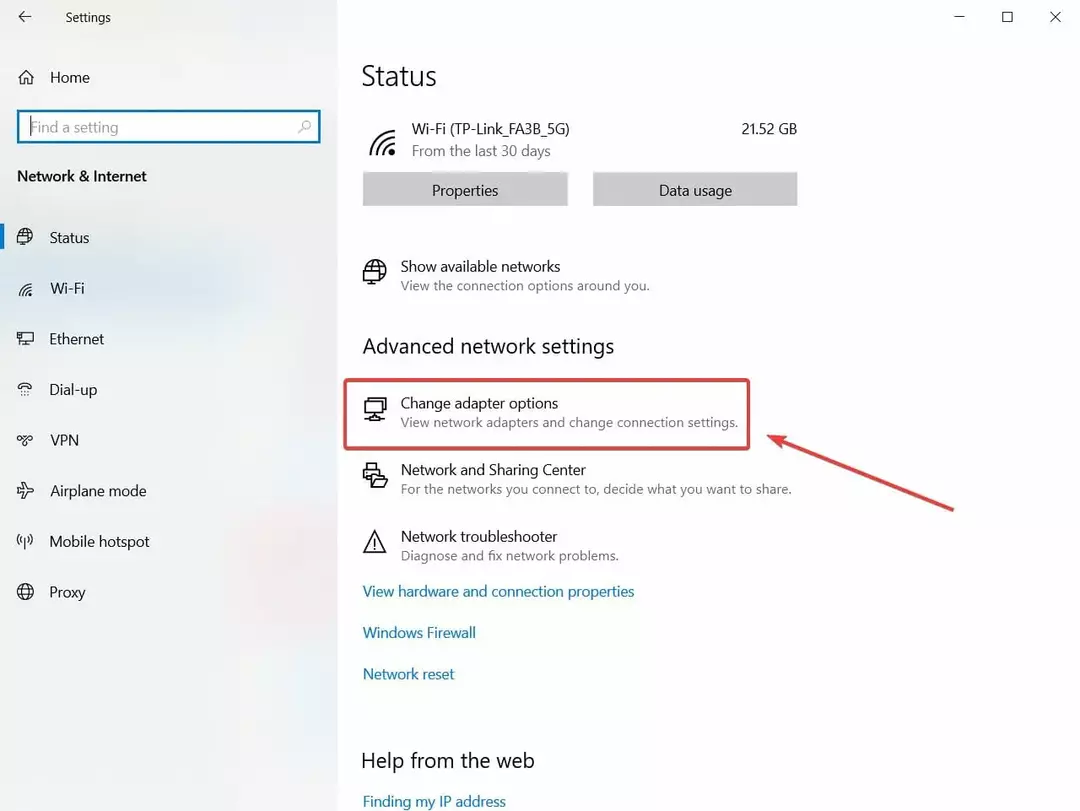
- Toegang tot die functie.
- De Netwerk connecties wordt nu weergegeven.
- Klik met de rechtermuisknop op de huidige Wi-Fi-netwerkverbinding die beschikbaar is op uw Windows 10-apparaat; en kies Eigendommen.
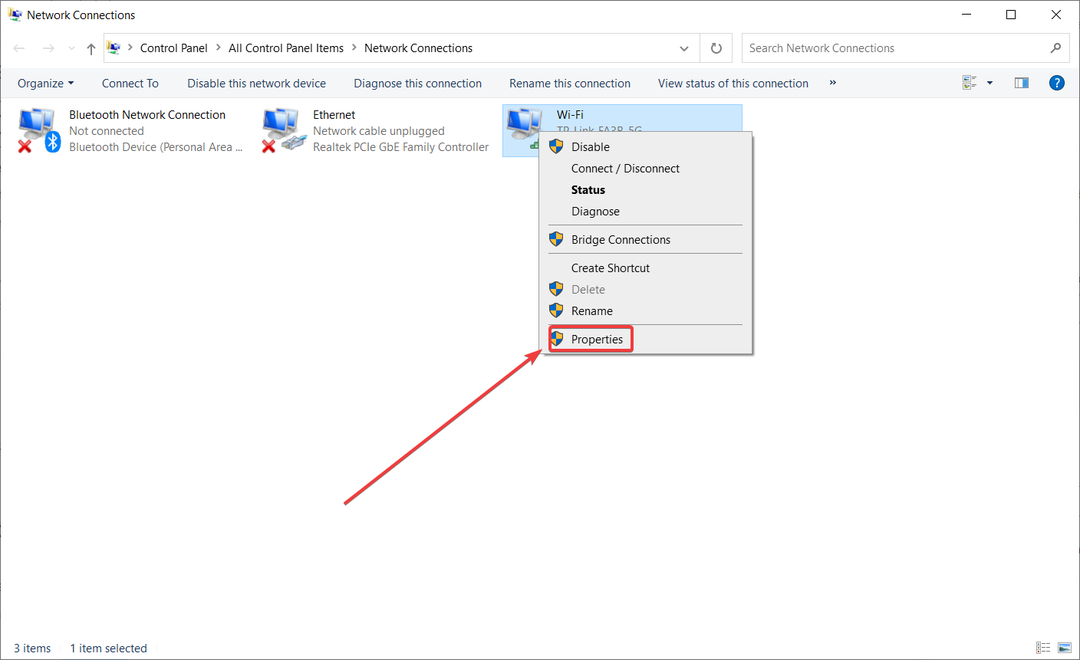
- Deselecteer de eerste optie die wordt weergegeven: Client voor Microsoft-netwerken.
- Sla uw wijzigingen op en start uw machine opnieuw op.
De eerste oplossing die moet worden toegepast, kan worden voltooid via het Network and Sharing Center; vanaf daar moet u de adapterinstellingen wijzigen zoals hierboven uitgelegd.
Voer een systeemscan uit om mogelijke fouten te ontdekken

Download herstel
PC-reparatietool

Klik Start scan om Windows-problemen te vinden.

Klik Repareer alles om problemen met gepatenteerde technologieën op te lossen.
Voer een pc-scan uit met Restoro Repair Tool om fouten te vinden die beveiligingsproblemen en vertragingen veroorzaken. Nadat de scan is voltooid, vervangt het reparatieproces beschadigde bestanden door nieuwe Windows-bestanden en -componenten.
Als je problemen hebt met het openen van de app Instellingen, bekijk dan dit nuttig artikel om het probleem op te lossen.
2. TCP/IP resetten
- Typ cmd in de Windows zoeken venster en klik op Als administrator uitvoeren beginnen Opdrachtprompt met volledige privileges.
- Typ de volgende opdracht in het cmd-venster en druk op Enter:
ipconfig /flushdns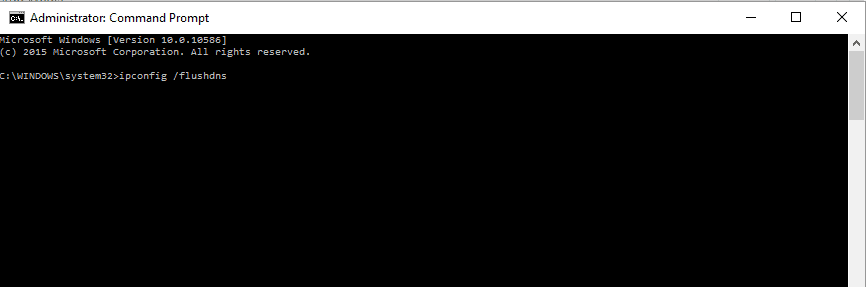
- Voer in hetzelfde cmd-venster de volgende opdracht in en druk op Enter (de NetBIOS-vermeldingen worden vernieuwd):
nbtstat -RR - Stel nu de IP-instellingen opnieuw in door de volgende opdracht uit te voeren precies zoals u deed met de vorige:
netsh int ip reset - Het laatste commando dat moet worden uitgevoerd vanuit cmd is het volgende:
netsh winsock reset - Sluit ten slotte het cmd-venster en start uw Windows 10-systeem opnieuw op.
Als het wijzigen van de adapterinstellingen de 0x800704cf-foutcode niet oplost, is de kans groot dat er iets mis is met uw TCP/IP. Een reset is dus impliciet.
Als je problemen hebt om als beheerder toegang te krijgen tot de opdrachtprompt, kun je dit beter beter bekijken deskundige gids.
3. Installeer de netwerkadapters opnieuw
3.1 Installeer de stuurprogramma's handmatig opnieuw
- Klik met de rechtermuisknop op de Start-knop en selecteer Apparaat beheerder van de lijst.

- Het venster Apparaatbeheer zou nu op uw computer moeten worden weergegeven.
- Klik in het hoofdpaneel op Visie en selecteer Toon verborgen bestanden.
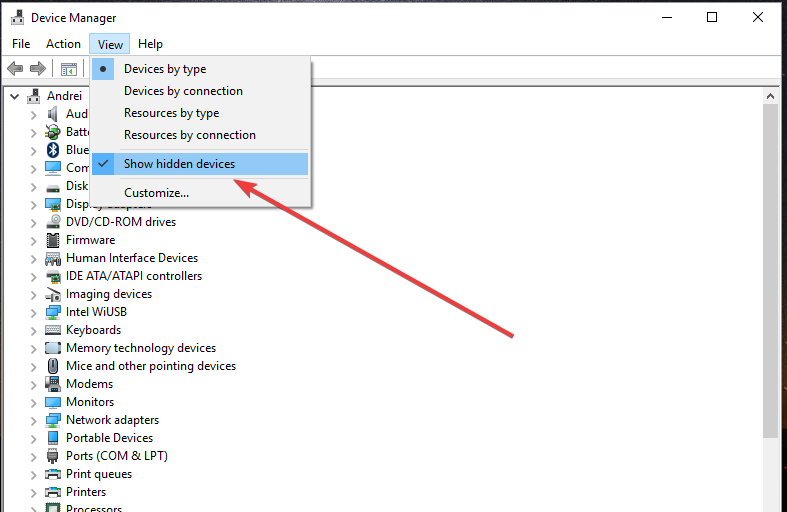
- Uitbreiden Netwerkadapters om de lijst met beschikbare adapters op uw pc weer te geven.
- Verwijder de adapters handmatig een voor een - klik met de rechtermuisknop op elk item en selecteer Apparaat verwijderen.
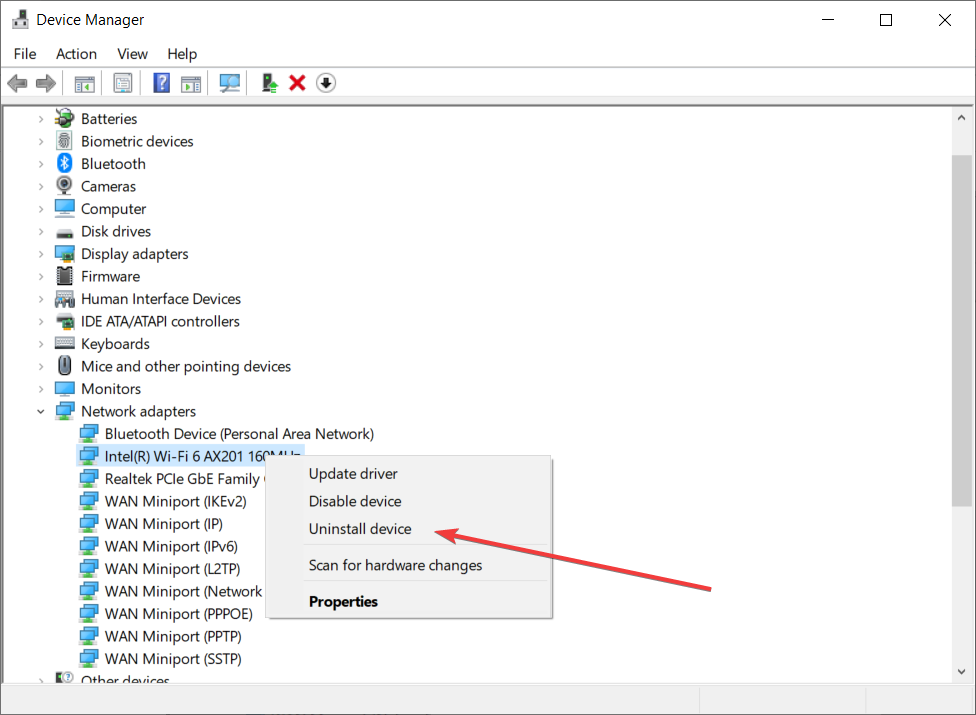
- Als u een bepaalde adapter niet kunt verwijderen, hoeft u zich geen zorgen te maken, ga naar het volgende item.
- Als u klaar bent, klikt u op Actie en selecteer Scannen op hardwarewijzigingen.
- Sla uiteindelijk uw wijzigingen op en start uw Windows 10-apparaat opnieuw op.
Als u nog steeds te maken heeft met de 0x800704cf-foutcode, moet u netwerkadapters verwijderen om eventuele hardwarewijzigingen te scannen en toe te passen.
3.2 De stuurprogramma's automatisch opnieuw installeren
Natuurlijk kunt u ze handmatig opnieuw installeren, maar zoals u kunt zien, zijn het er veel en kan het proces enige tijd duren.
De snellere en veiligere oplossing is om een tool van derden te gebruiken, zoals hieronder aanbevolen, die de taak automatisch voor alle stuurprogramma's uitvoert.
 Enkele van de meest voorkomende Windows-fouten en bugs zijn het gevolg van oude of incompatibele stuurprogramma's. Het ontbreken van een up-to-date systeem kan leiden tot lag, systeemfouten of zelfs BSoD's.Om dit soort problemen te voorkomen, kunt u een automatisch hulpprogramma gebruiken dat met slechts een paar klikken de juiste stuurprogrammaversie op uw Windows-pc vindt, downloadt en installeert, en we raden u ten zeerste aan DriverFix.Volg deze eenvoudige stappen om uw stuurprogramma's veilig bij te werken:
Enkele van de meest voorkomende Windows-fouten en bugs zijn het gevolg van oude of incompatibele stuurprogramma's. Het ontbreken van een up-to-date systeem kan leiden tot lag, systeemfouten of zelfs BSoD's.Om dit soort problemen te voorkomen, kunt u een automatisch hulpprogramma gebruiken dat met slechts een paar klikken de juiste stuurprogrammaversie op uw Windows-pc vindt, downloadt en installeert, en we raden u ten zeerste aan DriverFix.Volg deze eenvoudige stappen om uw stuurprogramma's veilig bij te werken:
- Download en installeer DriverFix.
- Start de app.
- Wacht tot de software al uw defecte stuurprogramma's detecteert.
- U krijgt nu een lijst te zien met alle stuurprogramma's die problemen hebben, en u hoeft alleen de stuurprogramma's te selecteren die u wilt laten repareren.
- Wacht tot DriverFix de nieuwste stuurprogramma's heeft gedownload en geïnstalleerd.
- Herstarten uw pc om de wijzigingen door te voeren.

DriverFix
Bescherm uw Windows tegen elk type fouten veroorzaakt door beschadigde stuurprogramma's door DriverFix vandaag nog te installeren en te gebruiken!
Bezoek website
Disclaimer: dit programma moet worden geüpgraded van de gratis versie om een aantal specifieke acties uit te voeren.
We hopen dat een van de hierboven genoemde methoden voor probleemoplossing de Windows-fout 0x800704cf heeft verholpen.
Als u zich echter nog steeds in dezelfde fase bevindt als toen u voor het eerst met dit probleemoplossingsproces begon, laat het ons dan weten in de onderstaande opmerkingen.
Vertel ons meer over de Microsoft-foutcode 0x800704cf en andere details. Natuurlijk proberen we zo snel mogelijk de perfecte oplossing voor je te vinden.
 Nog steeds problemen?Repareer ze met deze tool:
Nog steeds problemen?Repareer ze met deze tool:
- Download deze pc-reparatietool goed beoordeeld op TrustPilot.com (download begint op deze pagina).
- Klik Start scan om Windows-problemen te vinden die pc-problemen kunnen veroorzaken.
- Klik Repareer alles om problemen met gepatenteerde technologieën op te lossen (Exclusieve korting voor onze lezers).
Restoro is gedownload door 0 lezers deze maand.


